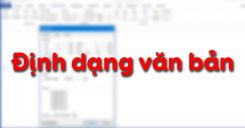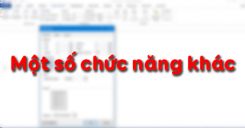Nội dung của bài thực hành số 9 về Bài tập và thực hành tổng hợp dưới đây, các em sẽ được luyện tập các kỹ năng tạo bảng, nhập dữ liệu vào bảng; sử dụng các nhóm lệnh chính khi làm việc với bảng; cách thêm bớt hàng cột, chỉnh độ rộng hàng, cột; tách, gộp của bảng; sử dụng các định dạng danh sách kiểu số thứ tự,... Mời các em cùng theo dõi nội dung chi tiết của bài thực hành.
Tóm tắt lý thuyết
1.1. Mục đích, yêu cầu
- Thực hành làm việc với bảng.
- Vận dụng tổng hợp các kĩ năng đã học trong soạn thảo.
1.2. Nội dung
a. Làm việc với bảng
a1) Hãy tạo thời khóa biểu theo mẫu dưới đây:
|
|
Thứ hai |
Thứ ba |
Thứ tư |
Thứ năm |
Thứ sáu |
Thứ bảy |
|
Tiết 1 |
|
|
|
|
|
|
|
Tiết 2 |
|
|
|
|
|
|
|
Tiết 3 |
|
|
|
|
|
|
|
Tiết 4 |
|
|
|
|
|
|
|
Tiết 5 |
|
|
|
|
|
|
a2) Hãy điền tên các môn học theo đúng thời khoá biểu của lớp em.
a3) Hãy trình bày bảng so sánh Đà Lạt, một điểm du lịch nổi tiếng của Việt Nam, với một vài điểm du lịch tại các nước khác theo mẫu dưới đây.
|
Địa danh |
Cao độ bình quân (m) |
Nhiệt độ (oC) |
Lượng mưa bình quân năm (mm) |
Số ngày mưa bình quân năm (ngày) |
||
|
Tối cao |
Tối thiểu |
Bình quân |
||||
|
Đà Lạt (Việt Nam) |
1.500 |
31 |
5 |
18 |
1.755 |
170 |
|
Dac-gi-ling (Ấn Độ) |
2.006 |
29 |
3 |
12 |
3.055 |
150 |
|
Sim-la (Ấn Độ) |
2.140 |
34 |
6 |
12 |
1.780 |
99 |
|
Ba-gui-o (Phi-lip-pin) |
1.650 |
28 |
9 |
18 |
2.100 |
195 |
Gợi ý làm bài:
a1)
Để thanh công cụ Tables and Borders hiện trên màn hình, các em vào menu View, chọn lệnh Toolbars, chọn Tables and Borders (nếu chưa chọn).
Tạo thời khóa biểu theo mẫu trên theo các bước sau đây:
- Bước 1. Đưa con trỏ văn bản đến nơi cần tạo bảng;
- Bước 2. Tạo bảng bằng lệnh: Table/Insert/Table....; Hộp thoại Insert Table xuất hiện.
- Bước 3. Nhập số cột vào mục Numbers of Columns: 7;
- Bước 4. Nhập số dòng vào mục Numbers of Rows: 6;
- Bước 5. Chọn OK.
a2)
a3)
- Bảng cần tạo gồm 7 cột, 6 dòng;
- Thay đổi độ rộng cột thứ nhất tính từ trái sang phải, các cột khác nếu thấy cần thiết;
- Gộp 2 ô của dòng thứ nhất với dòng thứ hai của cột thứ nhất, 2 ô của dòng thứ nhất với dòng thứ hai của cột thứ hai, 2 ô của dòng thứ nhất với dòng thứ hai của cột thứ 6, 2 ô của dòng thứ nhất với dòng thứ hai của cột thứ 7.
- Gộp 3 ô của dòng đầu tiên của cột thứ ba, cột thứ tư và cột thứ 5 thành một ô dài.
b. Soạn thảo và trình bày văn bản
Hãy sử dụng các công cụ soạn thảo em biết để trình bày văn bản sau:
.png)
Gợi ý làm bài:
Các công cụ soạn thảo cần để trình bày văn bản, đó là:
- Định dạng chữ: chữ hoa, chữ nghiêng, đậm và kết hợp các kiểu này với nhau;
- Sử dụng định dạng danh sách liệt kê kiểu số thứ tự;
- Sử dụng chức năng tìm kiếm và thay thế.
2. Luyện tập Bài thực hành 9 Tin học 10
Sau khi học xong Bài tập và thực hành 9: Bài tập và thực hành tổng hợp, các em cần nắm vững các thao tác:
- Tạo bảng;
-
Các thao tác với bảng:
-
Chèn thêm hoặc xóa ô, hàng, cột;
-
Tách một ô thành nhiều ô;
-
Gộp nhiều ô thành một ô;
-
Định dạng văn bản trong ô.
-
2.1. Trắc nghiệm
Các em có thể hệ thống lại nội dung kiến thức đã học được thông qua bài kiểm tra Trắc nghiệm Tin học 10 Bài tập và thực hành 9 cực hay có đáp án và lời giải chi tiết.
-
- A. Chọn ba ô hàng thứ nhất rồi căn giữa
- B. Chọn ba ô hàng thứ nhất, sử dụng lệnh Split Cells rồi căn giữa
- C. Chọn hàng thứ nhất, sử dụng lệnh Merge Cells rồi căn giữa
- D. Chọn hàng thứ nhất, vào Table \(\rightarrow\) Cells Alignment
-
- A. Table \(\rightarrow\) Insert \(\rightarrow\) Columns to the Right
- B. Table \(\rightarrow\) Insert \(\rightarrow\) Columns to the Left
- C. Table \(\rightarrow\) Insert \(\rightarrow\) Rows Above
- D. Table \(\rightarrow\) Insert \(\rightarrow\) Rows Below
Câu 3-5: Mời các em đăng nhập xem tiếp nội dung và thi thử Online để củng cố kiến thức về bài học này nhé!
2.2. Bài tập SGK
Các em có thể xem thêm phần hướng dẫn Giải bài tập Tin học 10 Bài tập và thực hành 9 để giúp các em nắm vững bài học và các phương pháp giải bài tập.
Bài tập 1 trang 128 SGK Tin học 10
Bài tập 2 trang 128 SGK Tin học 10
Bài tập 3 trang 128 SGK Tin học 10
Bài tập 4 trang 128 SGK Tin học 10
Bài tập 5 trang 128 SGK Tin học 10
3. Hỏi đáp Bài thực hành 9 Tin học 10
Trong quá trình học tập nếu có thắc mắc hay cần trợ giúp gì thì các em hãy comment ở mục Hỏi đáp, Cộng đồng Tin học HOC247 sẽ hỗ trợ cho các em một cách nhanh chóng!
Chúc các em học tập tốt và luôn đạt thành tích cao trong học tập!
-- Mod Tin Học 10 HỌC247





.png)